WhatsApp - это одно из самых популярных приложений мессенджеров в мире, и его обновление на смартфоне может быть ключевым для обеспечения безопасности вашей переписки, обновления функций и исправления ошибок. В этой статье мы подробно рассмотрим, как обновить WhatsApp на вашем смартфоне и предоставим вам полезные советы для успешного обновления.
Прежде всего, важно отметить, что обновление WhatsApp на смартфоне является простым процессом, который может занять всего несколько минут. Однако перед тем, как начать обновление, необходимо убедиться, что у вас установлена последняя версия WhatsApp на вашем устройстве.
Для того чтобы проверить текущую версию WhatsApp, откройте приложение на своем смартфоне и перейдите в раздел "Настройки". Затем выберите "О приложении" или "О WhatsApp", где вы найдете информацию о версии программы. Если у вас установлена устаревшая версия, вам будет предложено обновить приложение.
Чтобы обновить WhatsApp, вам нужно открыть официальный магазин приложений на вашем устройстве. На устройствах Android это Google Play Store, а на устройствах iPhone - App Store. Введите "WhatsApp" в поисковую строку и найдите официальное приложение WhatsApp в результате поиска. Затем нажмите на кнопку "Обновить", чтобы установить последнюю версию приложения на ваш смартфон.
Обновление может занять некоторое время, особенно если у вас медленное интернет-соединение. Поэтому рекомендуется подключиться к Wi-Fi, чтобы ускорить процесс загрузки и установки обновления. После успешного обновления вы можете запустить WhatsApp и наслаждаться его новыми функциями и улучшенной производительностью.
Обновление WhatsApp на смартфоне: пошаговая инструкция и полезные советы
Шаг 1: Откройте магазин приложений на вашем смартфоне
Первым шагом для обновления WhatsApp является открытие магазина приложений на вашем смартфоне. Если у вас установлен Android, откройте Google Play Store, а если iOS - App Store.
- Для устройств на Android откройте приложение Google Play Store, которое обычно находится на домашнем экране или в папке "Приложения".
- Для устройств на iOS откройте приложение App Store, которое обычно находится на домашнем экране или в папке "Приложения".
Шаг 2: Поиск WhatsApp
После открытия магазина приложений, введите "WhatsApp" в поле поиска и нажмите кнопку "Поиск".
- Для устройств на Android введите "WhatsApp" в поле поиска и нажмите значок лупы в правом верхнем углу.
- Для устройств на iOS введите "WhatsApp" в поле поиска, расположенное в нижней части экрана.
Шаг 3: Проверьте доступные обновления
После поиска WhatsApp в магазине приложений, найдите приложение WhatsApp в результате поиска и нажмите на него, чтобы открыть страницу приложения.
На странице приложения будут отображены информация о WhatsApp, пользовательские отзывы и кнопка "Обновить" или "Update". Если доступно обновление, нажмите на кнопку "Обновить" или "Update", чтобы начать загрузку и установку последней версии WhatsApp.
Шаг 4: Дождитесь окончания загрузки и установки
После нажатия кнопки "Обновить" или "Update", дождитесь окончания загрузки и установки последней версии WhatsApp. Это может занять некоторое время, в зависимости от скорости вашего интернет-соединения.
После установки вы можете открыть WhatsApp и войти под своим аккаунтом, чтобы пользоваться обновленной версией мессенджера с новыми функциями и улучшениями.
Полезные советы:
- Рекомендуется использовать Wi-Fi для загрузки обновления WhatsApp, чтобы сэкономить мобильные данные.
- Периодически проверяйте наличие обновлений для WhatsApp в магазине приложений, чтобы быть в курсе последних версий и новых функций.
- Перед обновлением WhatsApp рекомендуется сделать резервную копию своих чатов и медиафайлов, чтобы сохранить важную информацию.
- Если у вас возникли проблемы с обновлением WhatsApp, попробуйте перезагрузить устройство и повторить процесс обновления.
Следуя этой пошаговой инструкции и используя предложенные полезные советы, вы сможете без проблем обновить WhatsApp на своем смартфоне и наслаждаться всеми новыми функциями, которые предлагает мессенджер.
Проверьте доступные обновления в App Store или Google Play
Чтобы обновить WhatsApp на своем смартфоне, вам необходимо убедиться, что у вас установлена последняя версия приложения. Чтобы проверить наличие обновлений, вам нужно перейти в соответствующий магазин приложений вашего устройства.
Если у вас iPhone, откройте App Store и нажмите на вкладку "Обновления" в нижней части экрана. Если доступно обновление WhatsApp, оно должно появиться в списке доступных обновлений. Нажмите на кнопку "Обновить" рядом с именем приложения, чтобы скачать и установить последнюю версию.
Если у вас устройство на базе Android, откройте Google Play и нажмите на иконку меню в верхнем левом углу экрана. Затем выберите "Мои приложения и игры". Если доступно обновление WhatsApp, оно должно появиться в списке приложений с обновлениями. Нажмите на кнопку "Обновить" рядом с WhatsApp, чтобы скачать и установить последнюю версию.
Неважно, какую операционную систему вы используете, убедитесь, что у вас достаточно свободного места на устройстве для загрузки и установки обновления WhatsApp. Кроме того, рекомендуется подключиться к Wi-Fi, чтобы избежать использования большого объема мобильного трафика.
Не забывайте регулярно проверять наличие обновлений WhatsApp, чтобы получать последние функции и исправления ошибок, которые могут повысить производительность и безопасность приложения.
Автоматическое обновление: настройте автоматическое обновление приложений
Чтобы всегда быть в курсе последних обновлений WhatsApp, вы можете настроить автоматическое обновление приложений на своем смартфоне. Это удобная функция, которая позволит вам экономить время и всегда иметь самую новую версию WhatsApp установленной на вашем устройстве без необходимости контролировать обновления вручную.
Для того чтобы включить автоматическое обновление, следуйте этим простым шагам:
- Откройте Google Play Store на своем смартфоне.
- Нажмите на иконку меню в верхнем левом углу экрана (обычно это три горизонтальные полоски).
- В появившемся меню выберите "Настройки".
- Прокрутите вниз и найдите раздел "Обновление приложений".
- В этом разделе выберите "Автоматическое обновление приложений".
- В раскрывающемся списке выберите "Автоматическое обновление при соединении Wi-Fi", если вы хотите, чтобы приложения автоматически обновлялись только при подключении к Wi-Fi. Или выберите "Автоматическое обновление по мобильным данным", если вы хотите, чтобы приложения автоматически обновлялись в любое время, включая использование мобильных данных.
После выбора нужной опции, ваш смартфон будет автоматически обновлять все приложения, включая WhatsApp, соответственно настроенной опции.
Обратите внимание, что автоматическое обновление приложений может использовать интернет-трафик и занимать место на вашем устройстве, поэтому убедитесь, что у вас есть достаточно свободного места и подключение к интернету, а также выберите опцию, которая наиболее удобна для вас и ваших привычек.
Выполните ручное обновление через App Store или Google Play
Если у вас на смартфоне установлен мессенджер WhatsApp, вы можете легко обновить его до последней версии, следуя нескольким простым шагам. Вот, что вам нужно сделать:
1. App Store для устройств iPhone:
- Откройте App Store на своем iPhone;
- Нажмите на иконку "Обновить" в нижней части экрана;
- Найдите WhatsApp в списке обновлений приложений;
- Нажмите на кнопку "Обновить" рядом с значком WhatsApp.
2. Google Play для устройств на базе Android:
- Откройте Google Play на своем смартфоне;
- Нажмите на значок "Меню", расположенный в верхнем левом углу;
- В списке ваших приложений найдите WhatsApp;
- Если доступно обновление, вы увидите кнопку "Обновить";
- Нажмите на кнопку "Обновить" рядом с значком WhatsApp.
После того, как вы нажмете на кнопку "Обновить", приложение WhatsApp автоматически загрузится и установится на вашем смартфоне. Обратите внимание, что операция обновления может занять некоторое время, особенно если у вас медленное интернет-соединение.
Заметка: Если вы не видите обновления приложения WhatsApp в App Store или Google Play, проверьте, возможно, что ваше устройство несовместимо с последней версией приложения.
Проверьте свободное место на устройстве перед обновлением
Прежде чем обновлять WhatsApp на своем смартфоне, важно убедиться, что на устройстве достаточно свободного места. Обновление приложения может занимать некоторое количество мегабайт, поэтому необходимо иметь достаточное количество свободного места для успешного обновления.
Для того чтобы проверить свободное место на устройстве, выполните следующие шаги:
- Откройте настройки своего смартфона.
- Найдите и выберите раздел "Хранилище" или "Управление памятью".
- В этом разделе вы увидите общую информацию о доступном и занятом пространстве на устройстве.
- Убедитесь, что у вас есть достаточное количество свободного места для обновления WhatsApp.
Если у вас недостаточно свободного места, вы можете освободить его, удалив ненужные файлы, приложения или перенеся их на внешнее устройство хранения данных. Также вы можете использовать встроенные функции очистки памяти на вашем устройстве для удаления временных файлов и кэша приложений.
Проверка свободного места на устройстве перед обновлением WhatsApp поможет вам избежать проблем и обеспечит успешное обновление без нехватки памяти.
Перезагрузите устройство после обновления для лучшей производительности
После успешного обновления WhatsApp на вашем смартфоне рекомендуется перезагрузить устройство. Это позволит установленным обновлениям вступить в силу полностью и обеспечит наилучшую производительность при работе с приложением.
Перезагрузка устройства после обновления поможет избежать возможных конфликтов и сбоев, которые могут возникнуть из-за изменений в программном обеспечении. Кроме того, перезагрузка может помочь устранить проблемы с памятью и кэшем, что также положительно сказывается на производительности смартфона.
Чтобы перезагрузить устройство после обновления WhatsApp, просто выключите его, подождите несколько секунд и затем снова включите. Этот простой процесс займет всего несколько минут, но может значительно улучшить работу вашего устройства и обновленного приложения.
Не забывайте регулярно обновлять WhatsApp, чтобы получать новые функции и исправления ошибок. И помните, что перезагрузка после обновления - это один из важных шагов для обеспечения наилучшей производительности вашего смартфона.